在电脑中将多个PDF的内容合并成一个PDF文件解决方法
时间:2024-01-12作者:bianji
在我们工作或者学习的过程中,经常会用到PDF格式的文件,那想要把多个PDF格式文件合成一个PDF文件要怎么做呢?下面小编就来教教大家操作的步骤吧。感兴趣的小伙伴们可以一起来看看。
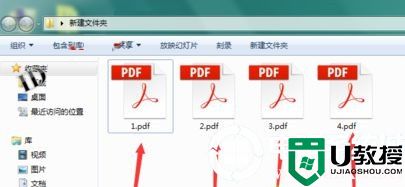
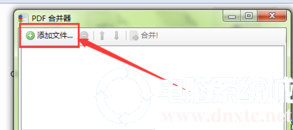
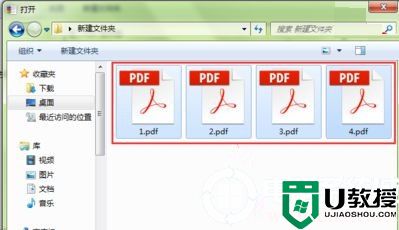
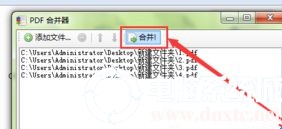
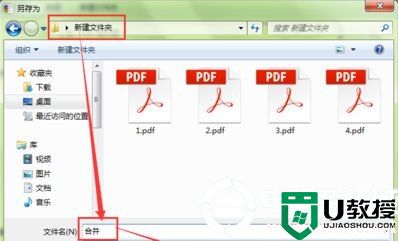
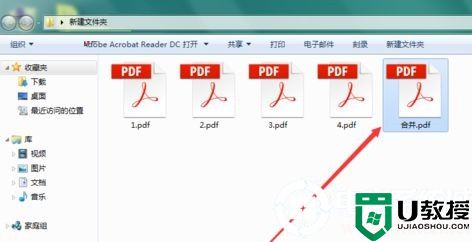
在电脑中将多个PDF的内容合并成一个PDF文件解决方法:
1、首先对需要合并的PDF文件按照内容的顺序进行重命名;
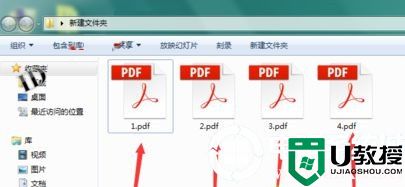
2、下载PDF合并小工具PDFBinder并点击打开,点击左上角的“添加文件”;
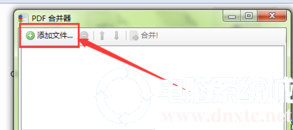
3、打开PDF文件所在位置,选中需要合并的PDF文件,点击打开;
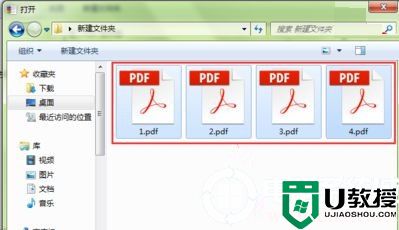
4、确认添加成功后,天机“合并”按钮;
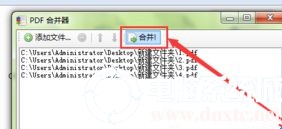
5、这时会弹出文件保存对话框,设置好合并后文件的保存目录和文件名,点击保存;
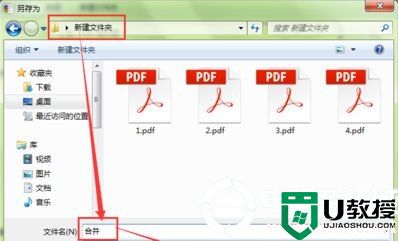
6、等待合并完成后,就可以在保存目录中看到合并后的PDF文件。
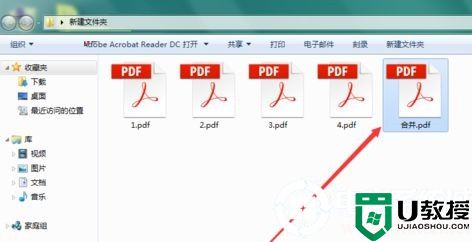
参考上述的方法,就可以将电脑中多个PDF中的内容合并到同一个PDF文档中了,想了解更多内容可以对电脑系统城进行关注!





